EXCEL中如何突出显示包含某个文本的单元格
来源:网络收集 点击: 时间:2024-04-04【导读】:
在工作表中,如何在指定的单元格区域中突出显示包含某个文本的单元格呢?下面,通过举例介绍具体操作步骤。工具/原料moreEXCEL方法/步骤1/5分步阅读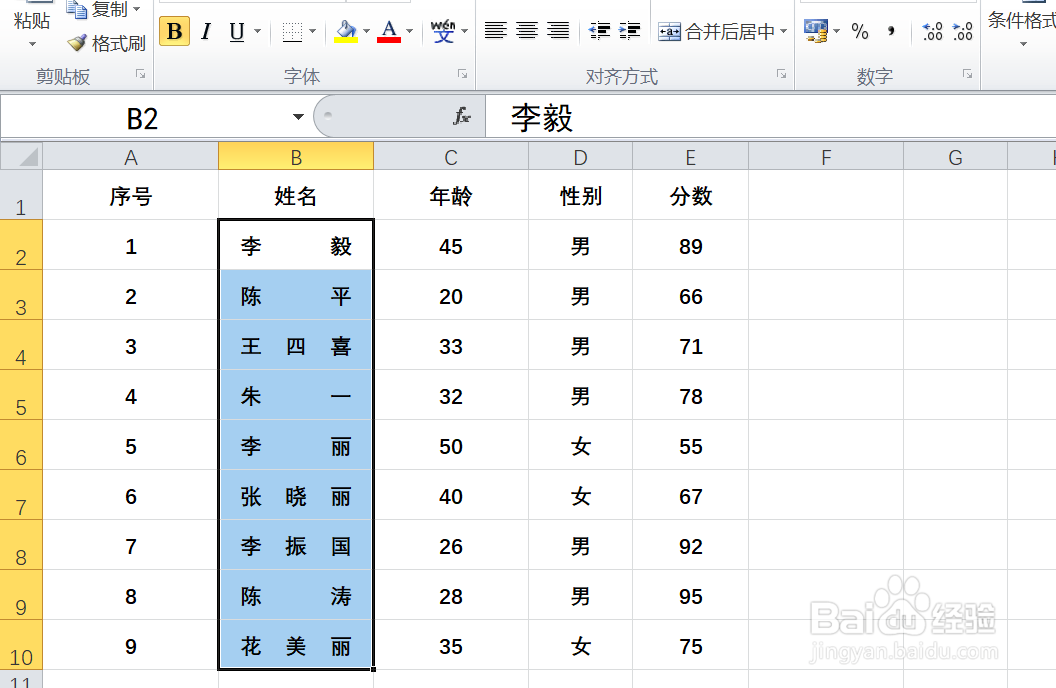 2/5
2/5 3/5
3/5 4/5
4/5 5/5
5/5 注意事项
注意事项
如本例,要求将B2:B10单元格区域中的含有文本的单元格突出显示。
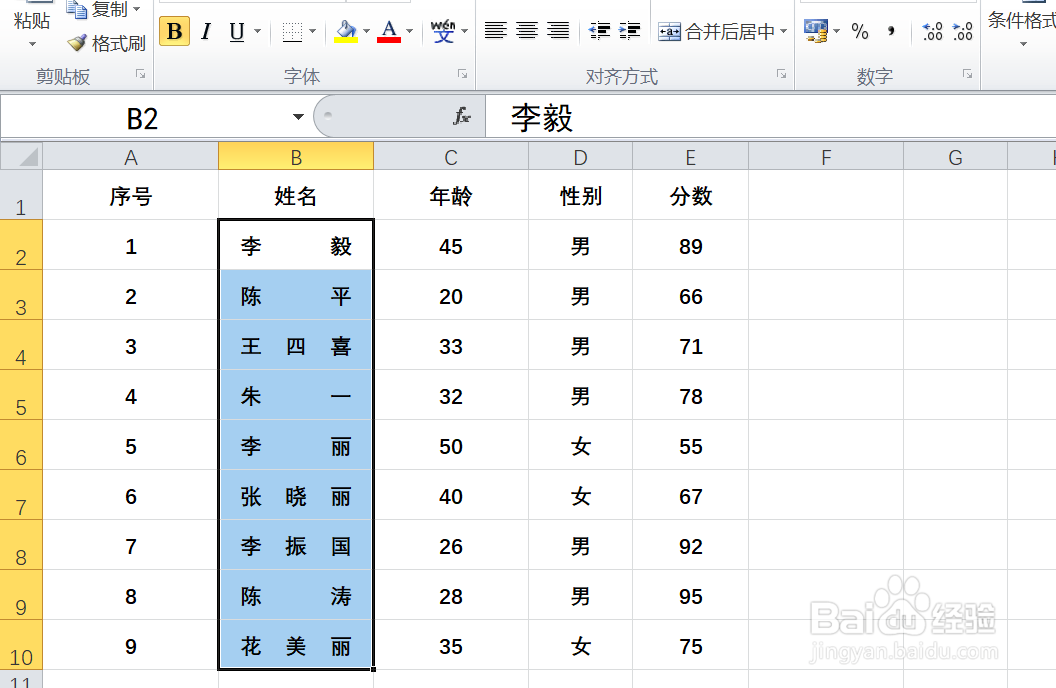 2/5
2/5点击选中B2:B10单元格区域,然后依次点击【开始】-【条件格式】-【突出显示单元格规则】-【文本包含】选项。
 3/5
3/5如下图,通过上一步骤,系统弹出了【文本中包含】对话框。
 4/5
4/5在通过上一步骤,系统弹出的【文本中包含】对话框中:
在第一个对话框中输入要查找的文本;
点击后面的按钮,在弹出的选项中点击选择要突出显示的格式,完成后点击【确定】按钮。
 5/5
5/5返回到工作表中,通过以上操作步骤,B2:B10单元格区域中含有文本的单元格就突出显示了出来,结果如下图所示:
 注意事项
注意事项本文仅供参考。
EXCEL版权声明:
1、本文系转载,版权归原作者所有,旨在传递信息,不代表看本站的观点和立场。
2、本站仅提供信息发布平台,不承担相关法律责任。
3、若侵犯您的版权或隐私,请联系本站管理员删除。
4、文章链接:http://www.1haoku.cn/art_425795.html
上一篇:键盘乱码恢复快捷键是什么
下一篇:百度网盘手机和电脑怎么同步
 订阅
订阅